Быстрый выбор объектов
Окно быстрого выбора (рис. 5.14) позволяет найти и выделить большое количество объектов на чертеже, свойства которых удовлетворяют тем или иным условиям. Для открытия окна используется меню Сервис – Быстрый выбор.
В верхней части окна предлагается выбор, где искать объекты – на всем чертеже или среди некой совокупности уже выделенных. Тут же имеется кнопка, позволяющая выделить эту совокупность объектов. Ниже идет список свойств объектов, далее вид условия (равно или не равно, больше, меньше) и значение выбранного свойства, что позволяет сформировать условие выбора. Ниже представляется выбор: исключить объекты, удовлетворяющие условию, из текущей совокупности выделенных объектов, включить их туда, и флажок, позволяющий не создавать новую совокупность выделенных объектов, а изменить состав предыдущей.
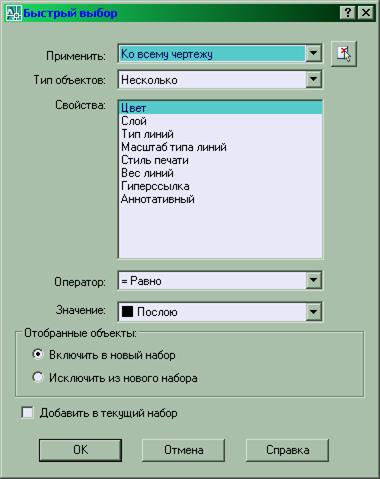
Рис. 5.14 Диалоговое окно быстрого выбора объектов
Диалоговое окно быстрого выбора представляет собой мощный инструмент для поиска объектов на большом и сложном чертеже. К примеру, оно позволяет за раз выделить все объекты, цвет которых не черный, и т.д.
ПРАКТИЧЕСКОЕ ЗАНЯТИ №6
Нанесение размеров на чертеж
ЗАДАНИЕ
1) Создать на базе шаблона «Лист А4.dwt» чертеж.
2) Настройте стиль размера в соответствие с требованиями ЕСКД.
3) Скопировать из чертежа задания 1 изображение в новый чертеж.
4) Проставить все необходимые размеры.
5) Сохраните чертеж под именем XXX_YY_p11_ZZZZZZ.dwg, где XXX – три цифры номера группы, YY – номер варианта задания, ZZZZZZZ – фамилия учащегося.
6) Повторить пункты 1, 3-6 для чертежей заданий 2, 3, 5, сохраняя полученные результаты (индекс имени будет 21, 31, 51).
7) Перед вставкой чертежа задания 3 изменить его масштаб, уменьшив вдвое.
8) Отредактировать стиль размера, создав переопределение, в частности, задав масштаб. Убедиться, что чертеж образмерен правильно
Методические указания к выполнению пунктов задания
1, 3, 5, 7. См. предыдущие занятия.
2. Воспользоваться меню Формат – Размерные стили. Создать стиль на основе существующего стиля ISO-25. Убрать отступ выносных линий от объекта, задать размер стрелок и высоту размерного текста 3, вид стрелок изменить на открытый под 30о, установить размещение текста «Согласно ISO» и прочие настройки.
4. Воспользоваться пунктами меню Размеры и кнопками панели инструментов «Размер».
8. Перед образмериванием воспользоваться меню Формат – Размерные стили, создать переопределение, ввести на вкладке «Основные единицы» масштабный коэффициент.
Нанесение размеров
Дата добавления: 2021-12-14; просмотров: 568;











